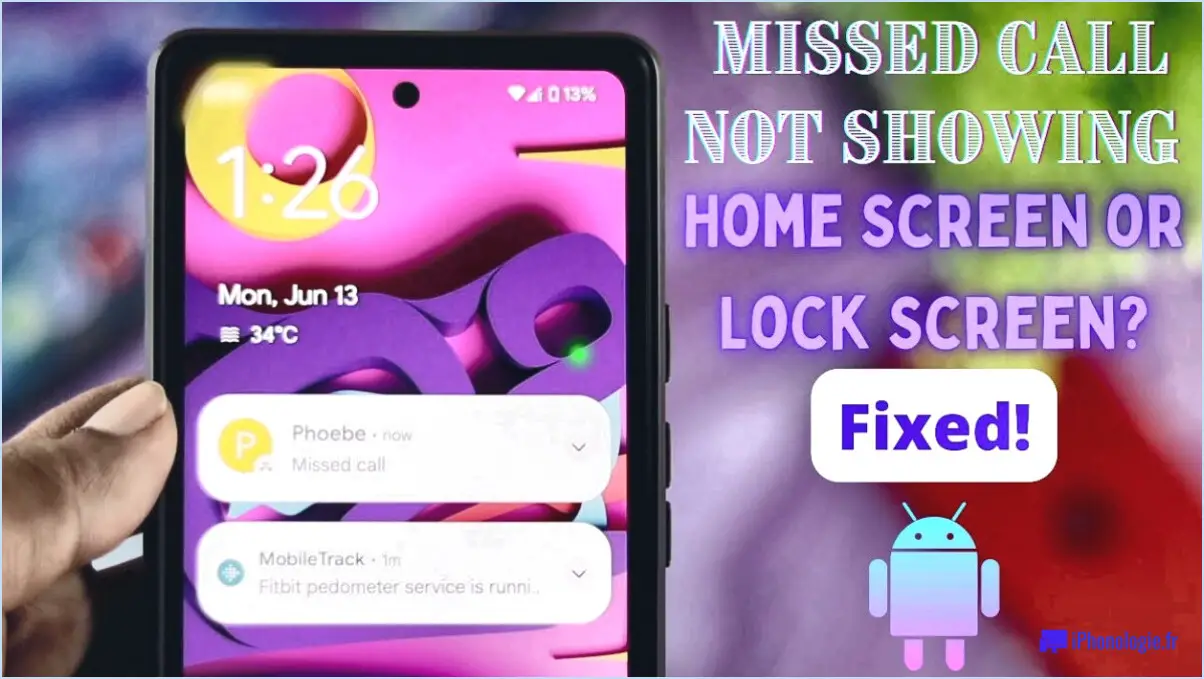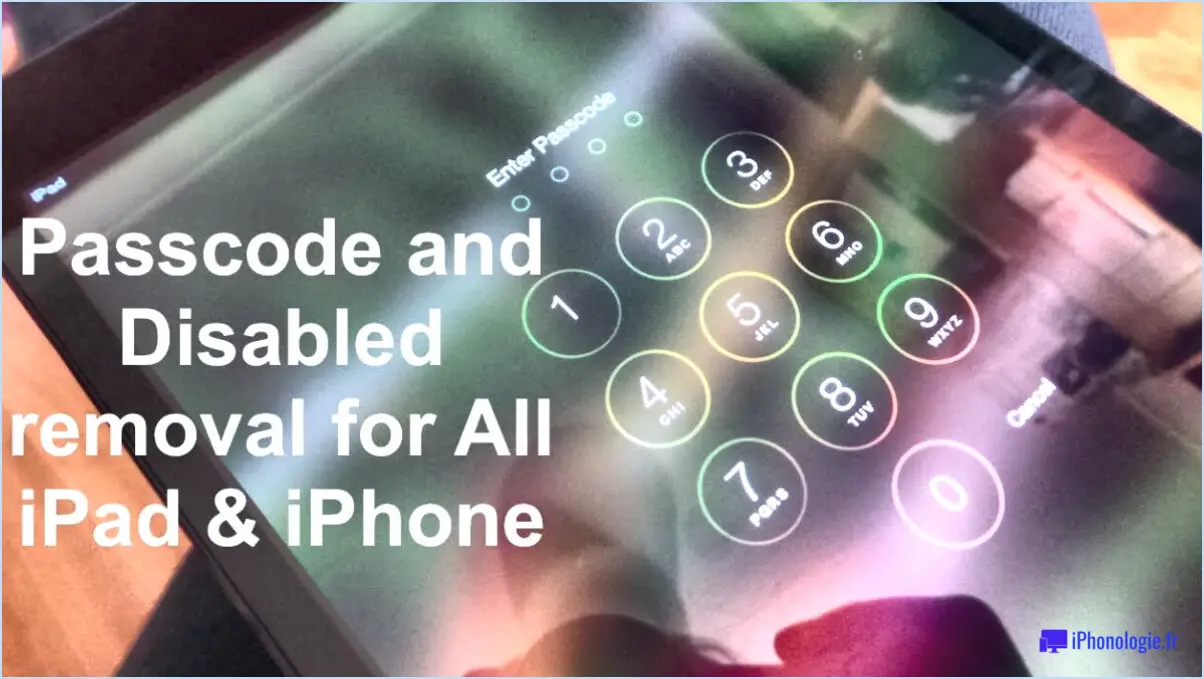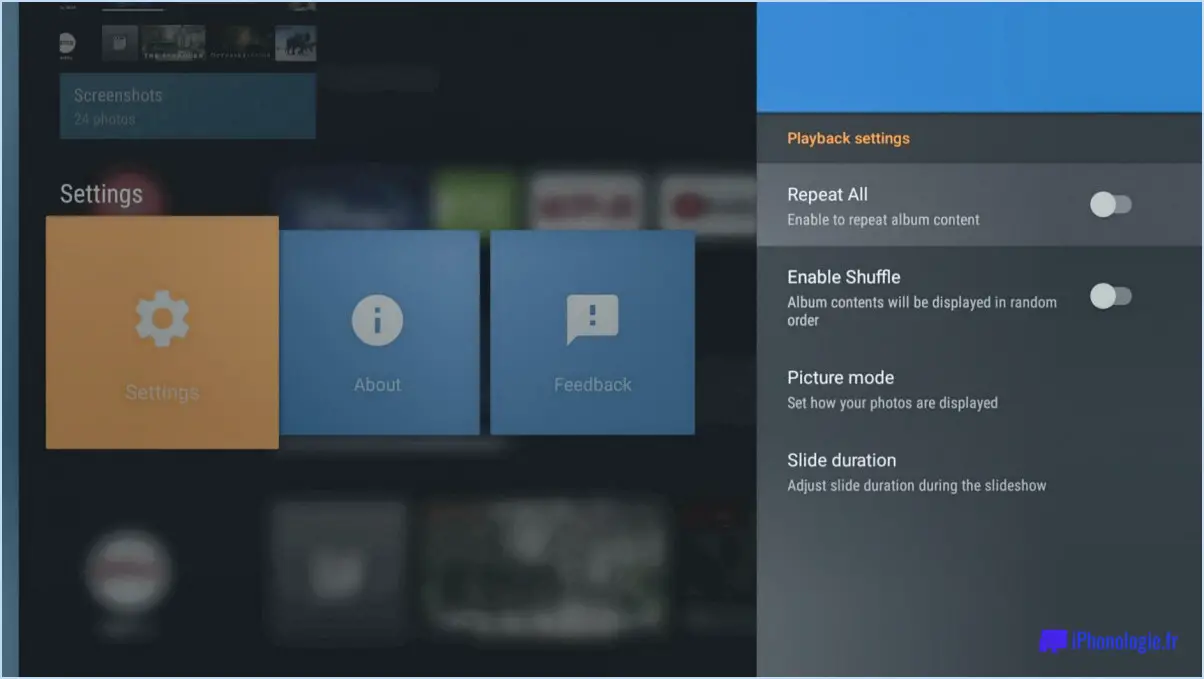Transférer de la musique d'un PC vers le Samsung Galaxy Note 5?
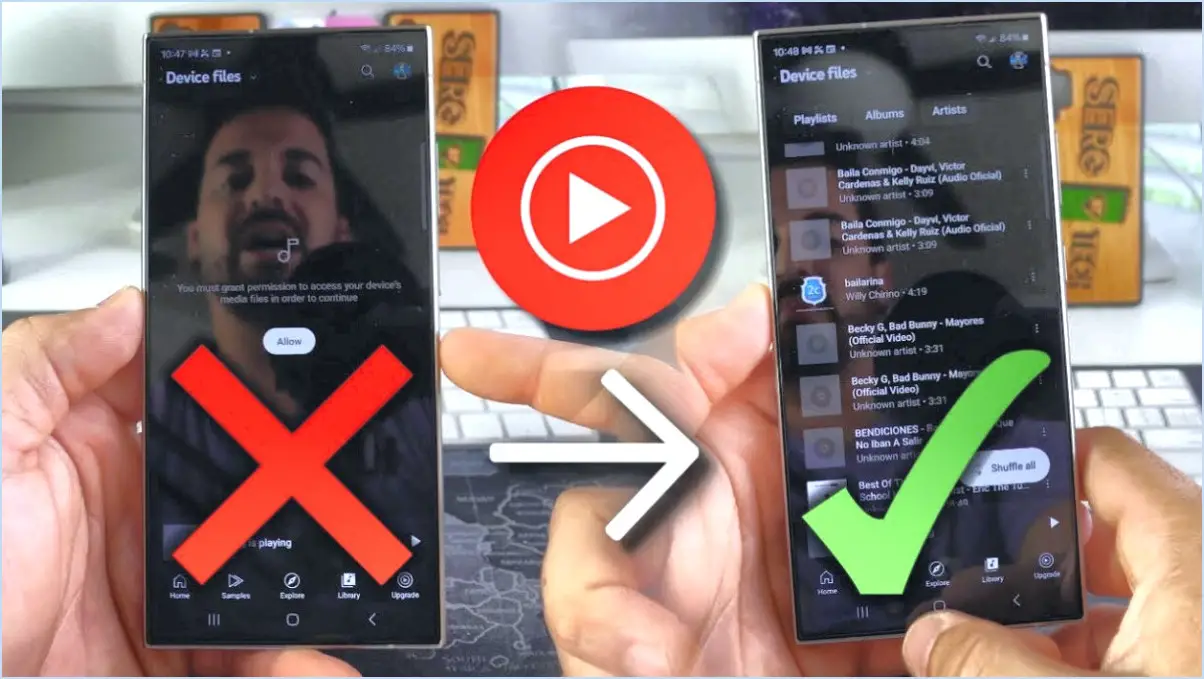
Pour transférer de la musique de votre PC vers votre Samsung Galaxy Note 5, vous disposez de plusieurs options pratiques :
- Transfert par câble USB :
Connectez votre Galaxy Note 5 à votre ordinateur à l'aide d'un câble USB. Une fois connecté, votre téléphone devrait apparaître comme un périphérique de stockage sur votre ordinateur. Ouvrez le stockage de l'appareil, localisez vos fichiers musicaux sur votre PC, puis faites-les glisser dans le dossier musical approprié de votre Galaxy Note 5. Éjectez l'appareil en toute sécurité une fois le transfert terminé.
- Services de stockage dans le nuage :
Utilisez des plateformes de stockage en nuage telles que Google Play Music ou Apple Music. Téléchargez vos fichiers musicaux sur le service de cloud à partir de votre ordinateur. Installez l'application correspondante sur votre Samsung Galaxy Note 5 et connectez-vous. Votre musique sera accessible sur votre appareil une fois la synchronisation terminée, ce qui vous permettra de diffuser ou de télécharger vos morceaux préférés.
- Samsung Smart Switch :
Téléchargez et installez le logiciel Samsung Smart Switch sur votre ordinateur. Connectez votre Galaxy Note 5 à votre ordinateur à l'aide d'un câble USB. Lancez Smart Switch et suivez les instructions pour établir une connexion. Une fois connecté, sélectionnez l'option « Transférer des fichiers » et choisissez les fichiers musicaux que vous souhaitez transférer. Cliquez sur « Transférer » pour lancer le processus.
- Transfert Bluetooth :
Activez la fonction Bluetooth sur votre PC et sur le Samsung Galaxy Note 5. Couplez les appareils en suivant les instructions à l'écran. Localisez les fichiers musicaux sur votre ordinateur et sélectionnez l'option pour les envoyer via Bluetooth. Acceptez la demande de transfert Bluetooth entrante sur votre Galaxy Note 5 pour démarrer le transfert de musique.
- Apps de messagerie ou d'email :
Joignez les fichiers musicaux à un e-mail ou utilisez une application de messagerie pour envoyer les fichiers de votre ordinateur à votre Galaxy Note 5. Ouvrez l'email ou le message sur votre appareil et téléchargez les pièces jointes pour enregistrer les fichiers musicaux.
N'oubliez pas de vous assurer de la compatibilité et des formats de fichiers lorsque vous utilisez ces méthodes. Choisissez celle qui convient à vos préférences et commencez à profiter de vos morceaux préférés sur votre Samsung Galaxy Note 5 !
Comment transférer des fichiers de mon note 5 vers une clé USB?
Pour transférer des fichiers de votre Samsung Galaxy Note 5 vers une clé USB, suivez les étapes suivantes :
- Gestionnaire de fichiers intégré : Utilisez le gestionnaire de fichiers intégré à votre Note 5 pour localiser les fichiers que vous souhaitez transférer. Connectez la clé USB à l'aide d'un adaptateur USB OTG (On-The-Go). Copiez et collez ou faites glisser les fichiers de votre téléphone vers la clé USB.
- Applications de gestion de fichiers : Envisagez d'utiliser des applications telles que File Manager Pro ou Phone Transfer dans la boutique d'applications. Installez l'application choisie, ouvrez-la et sélectionnez les fichiers que vous souhaitez transférer. Connectez la clé USB à l'aide d'un adaptateur USB OTG et utilisez la fonction « Transfert » ou « Copie » de l'application pour transférer les fichiers.
N'oubliez pas d'éjecter correctement la clé USB après le transfert des fichiers afin d'éviter toute corruption des données.
L'utilisation du gestionnaire de fichiers intégré ou d'applications spécialisées vous offre des options pratiques pour transférer des fichiers entre votre Note 5 et une clé USB.
Comment transférer de la musique de Windows Media Player vers mon Android?
Pour transférer de la musique de Windows Media Player vers votre appareil Android, suivez les étapes suivantes :
- Méthode du câble USB : Connectez votre appareil Android à votre ordinateur à l'aide d'un câble USB.
- Glisser-déposer : Ouvrez le lecteur Windows Media et localisez vos fichiers musicaux. Faites-les glisser et déposez-les dans le dossier désigné sur votre appareil Android.
- Application Music Manager : Vous pouvez également télécharger une application de gestion musicale à partir du Play Store sur votre appareil Android.
- Importer de la musique : Lancez l'application de gestion musicale et sélectionnez l'option d'importation de musique. Localisez vos fichiers musicaux à partir du lecteur Windows Media et lancez le transfert.
Assurez-vous que votre appareil Android est déverrouillé et qu'il est en mode de transfert de fichiers. Ce processus vous permet de profiter de vos morceaux préférés en toute transparence sur votre appareil Android.
Comment transférer mon Google Play Music sur mon nouveau téléphone?
Pour transférer en toute transparence votre compte Google Play Music sur votre nouveau téléphone, suivez les étapes suivantes :
- Ouvrez l'application Google Play Music sur votre ancien téléphone.
- Appuyez sur les trois lignes horizontales situées dans le coin supérieur gauche.
- Sélectionnez « Paramètres ».
- Dans la section « Compte », appuyez sur « Transférer vers un nouvel appareil ».
- Saisissez votre nouveau numéro de téléphone et votre nouvelle adresse e-mail, puis tapez sur « Suivant ».
- Choisissez la bibliothèque musicale que vous souhaitez transférer, puis appuyez sur « Suivant ».
- Confirmez le transfert et finalisez le processus en appuyant sur « Terminer ».
En suivant ces étapes, vous transférerez sans effort votre précieux Google Play Musique vers votre nouvel appareil.
Le Samsung Smart Switch transfère-t-il la musique?
Absolument ! Samsung Smart Switch est l'outil qu'il vous faut pour transférer de la musique en toute transparence. Que vous souhaitiez transférer de la musique de votre téléphone Samsung Galaxy vers votre ordinateur ou vice versa, Smart Switch vous couvre. La migration de la musique se fait dans les deux sens !
Comment télécharger de la musique sur un Samsung?
Pour télécharger de la musique sur un appareil Samsung, suivez les étapes suivantes :
- Explorez les applications préchargées : Les appareils Samsung sont livrés avec des applications musicales préchargées telles que Samsung Music ou Google Play Music.
- Achat sur le Samsung Store : Parcourez le Samsung Store pour découvrir une large sélection de musique disponible à l'achat.
- Consultez d'autres magasins d'applications : Recherchez dans d'autres magasins d'applications des applications musicales compatibles avec Samsung.
- Services de streaming : Utilisez des applications de streaming musical populaires comme Spotify ou Apple Music pour l'écoute hors ligne.
Comment connecter mon note 5 à mon Macbook?
Pour connecter votre Note 5 à votre MacBook, suivez les étapes suivantes :
- Câble USB: Utilisez un câble USB pour connecter physiquement votre Note 5 à votre MacBook. Assurez-vous que le câble est compatible avec les deux appareils.
- AirDrop: Activez AirDrop sur votre MacBook et votre Note 5. Sélectionnez le fichier sur votre Note 5, touchez l'icône Partager et choisissez votre MacBook parmi les options AirDrop.
N'oubliez pas d'activer les autorisations nécessaires et de vous assurer que les deux appareils sont sur le même réseau Wi-Fi pour que AirDrop fonctionne efficacement.
Qu'est-ce que le transfert Smart Switch?
Smart Switch ne transfère pas les fichiers qui sont protégés par un mot de passe ou un cryptage.